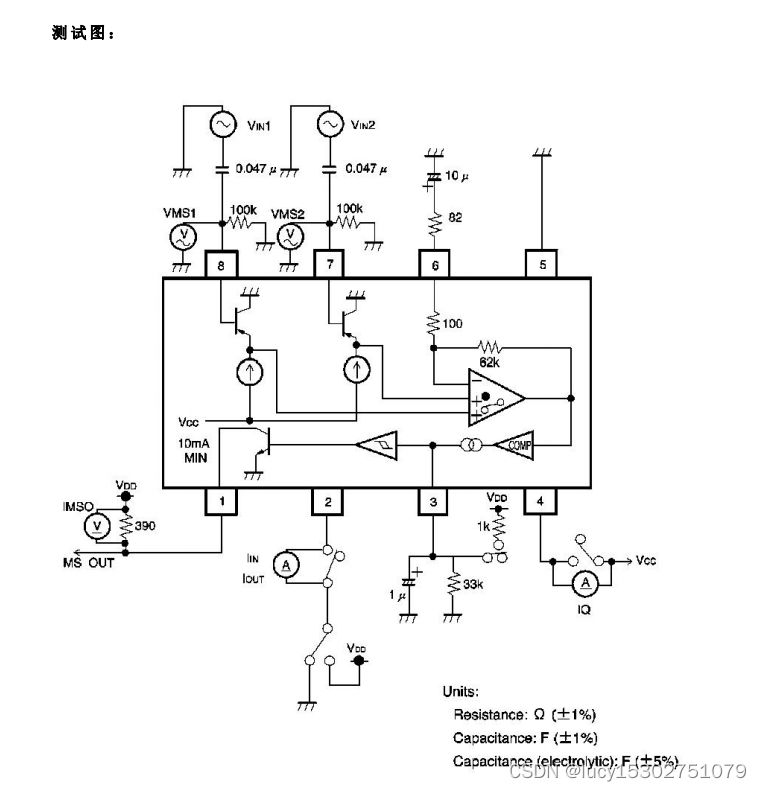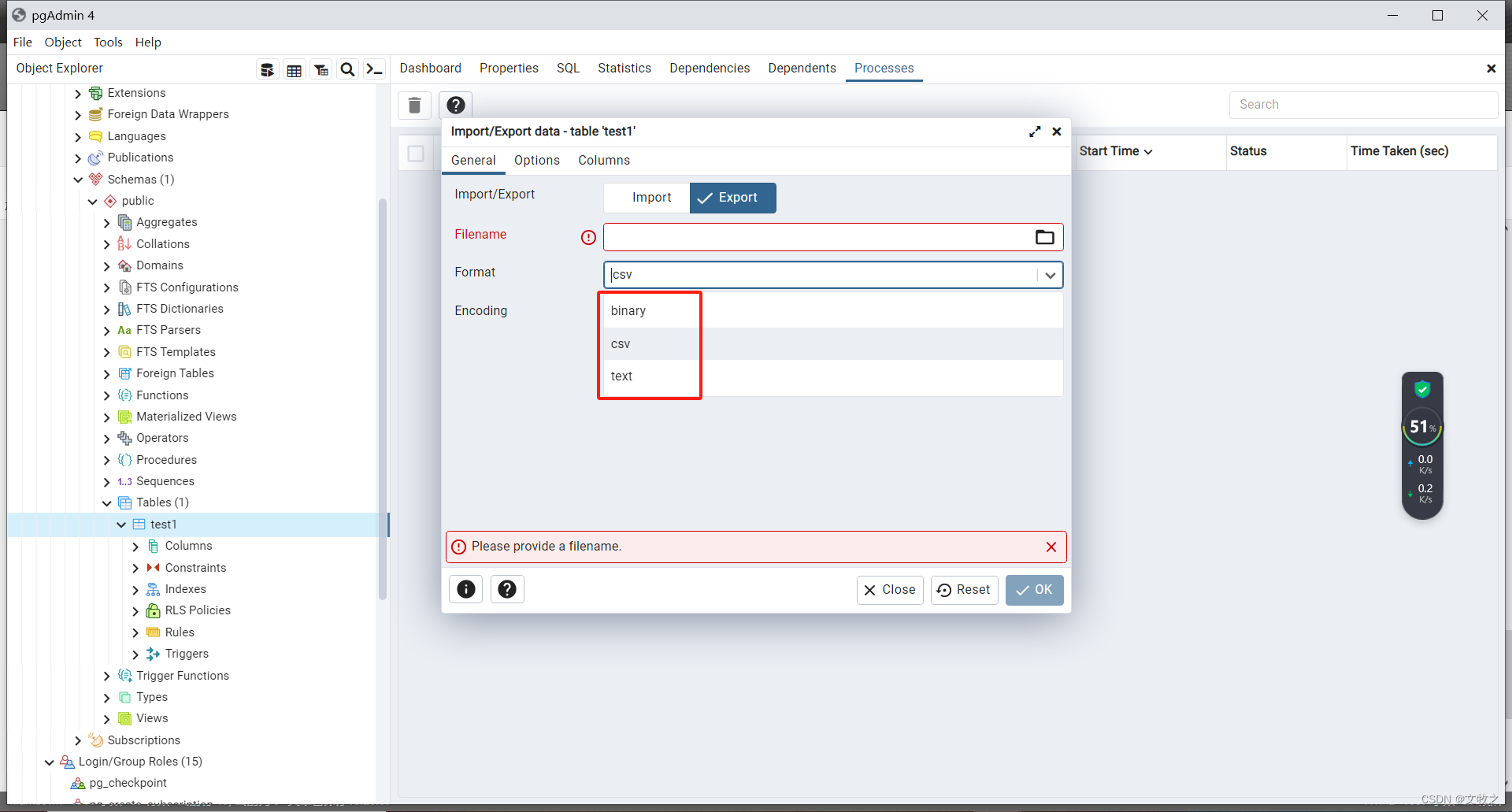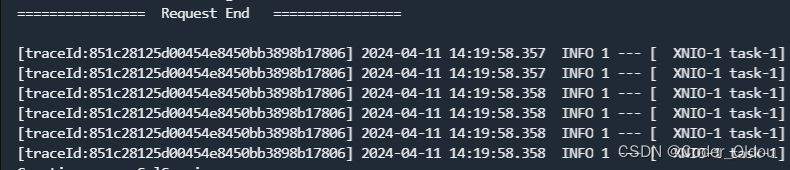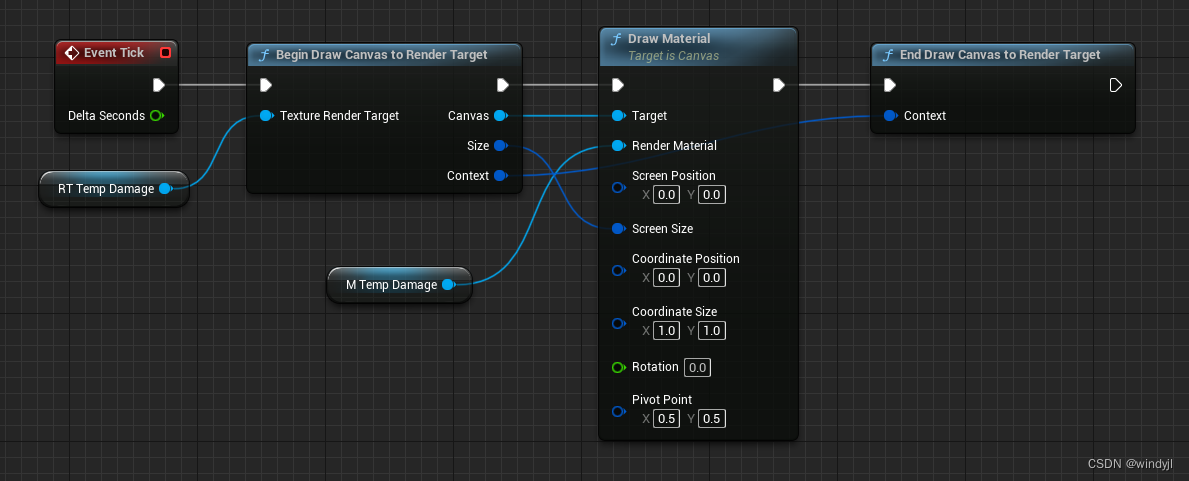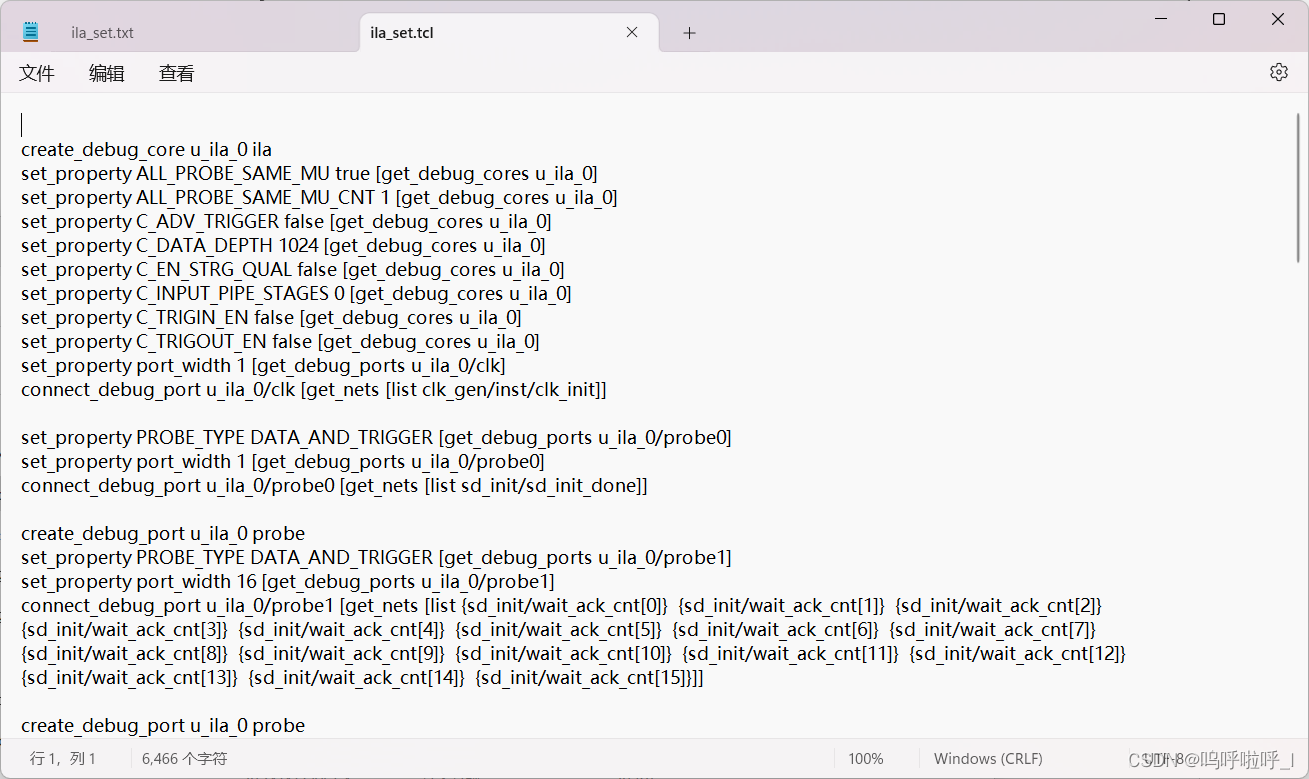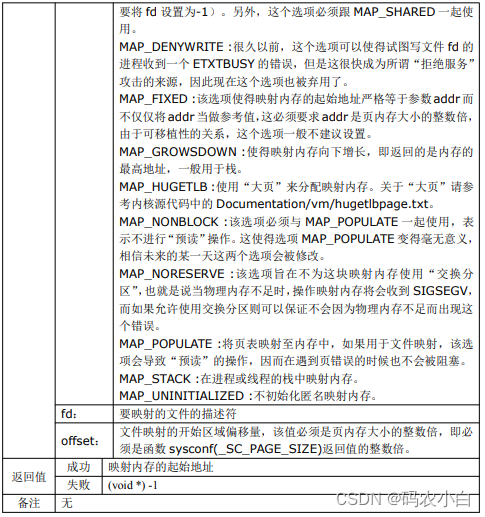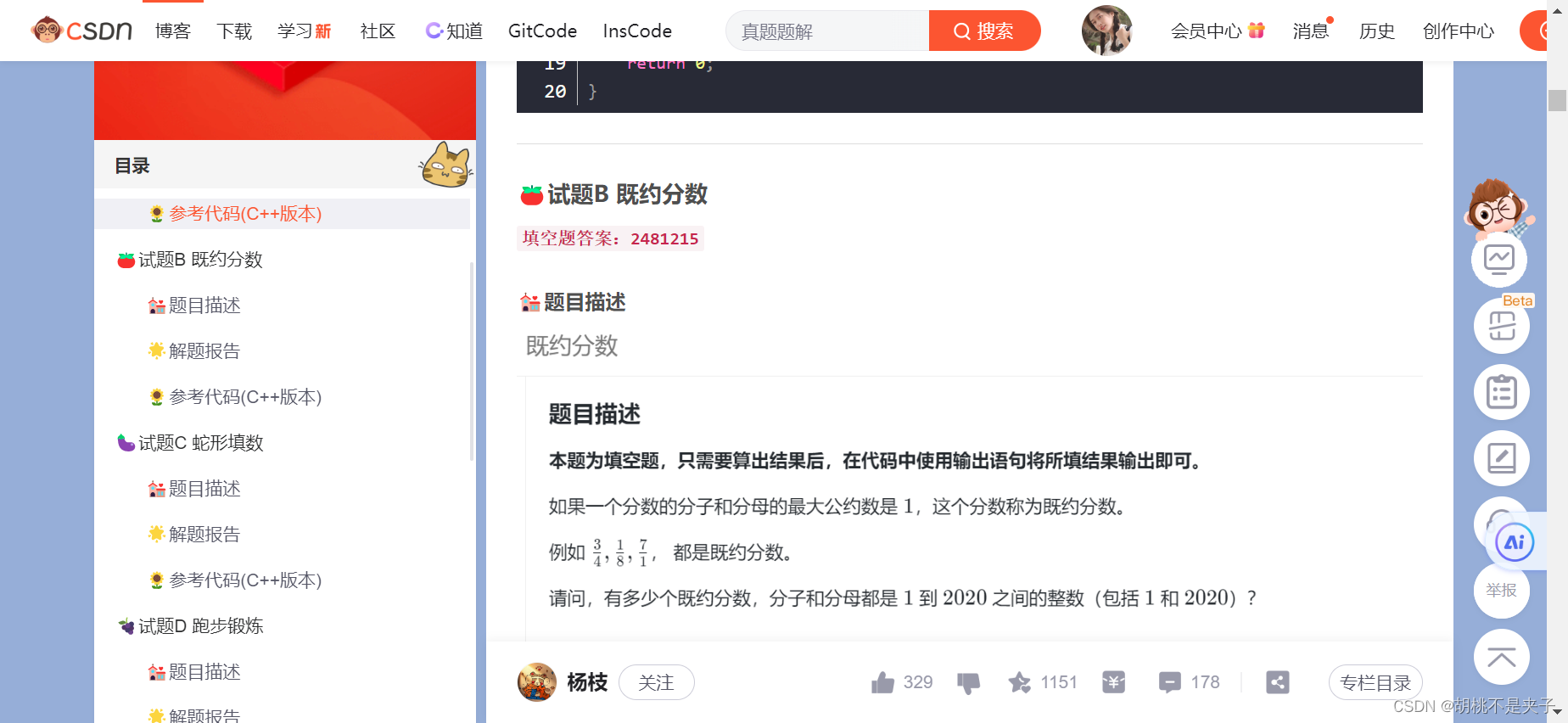本文为从零开始写 Docker 系列第十篇,实现类似 docker logs 的功能,使得我们能够查查看容器日志。
完整代码见:https://github.com/lixd/mydocker
欢迎 Star
推荐阅读以下文章对 docker 基本实现有一个大致认识:
- 核心原理:深入理解 Docker 核心原理:Namespace、Cgroups 和 Rootfs
- 基于 namespace 的视图隔离:探索 Linux Namespace:Docker 隔离的神奇背后
- 基于 cgroups 的资源限制
- 初探 Linux Cgroups:资源控制的奇妙世界
- 深入剖析 Linux Cgroups 子系统:资源精细管理
- Docker 与 Linux Cgroups:资源隔离的魔法之旅
- 基于 overlayfs 的文件系统:Docker 魔法解密:探索 UnionFS 与 OverlayFS
- 基于 veth pair、bridge、iptables 等等技术的 Docker 网络:揭秘 Docker 网络:手动实现 Docker 桥接网络
开发环境如下:
root@mydocker:~# lsb_release -a
No LSB modules are available.
Distributor ID: Ubuntu
Description: Ubuntu 20.04.2 LTS
Release: 20.04
Codename: focal
root@mydocker:~# uname -r
5.4.0-74-generic
注意:需要使用 root 用户
1. 概述
上一篇已经实现了mydocker ps 命令,可以查看到当前运行中的容器了。
本篇主要实现 mydocker logs,让我们可以随时查看容器日志。
一般来说,对于容器中运行的进程,使日志打印到标准输出是一个非常好的实现方案,因此需要将容器中的标准输出保存下来,以便需要的时候访问。
我们就以此作为思路来实现 mydocker logs 命令:
- 启动时将容器进程的标准输出挂载到
/var/lib/mydocker/containers/{containerId}/{containerId}-json.log文件中 - mydocker logs 则读取这个文件以获取容器日志
实际上 docker 实现也类似,他会把容器日志存储在
var/lib/docker/containers/{containerId}/{containerId}-json.log文件中。
2. 实现
具体实现包括两部分:
- 1)重定向输出到文件
- 2)实现 mydocker logs 命令
输出重定向
首先,需要修改一下原来的实现,在创建后台运行容器的时候,把进程的标准输出重新定向一下到日志文件。
前台容器依旧打印到 Stdout 即可
func NewParentProcess(tty bool, volume, containerId string) (*exec.Cmd, *os.File) {
// 省略其他内存
if tty {
cmd.Stdin = os.Stdin
cmd.Stdout = os.Stdout
cmd.Stderr = os.Stderr
} else {
// 对于后台运行容器,将 stdout、stderr 重定向到日志文件中,便于后续查看
dirPath := fmt.Sprintf(InfoLocFormat, containerId)
if err := os.MkdirAll(dirURL, constant.Perm0622); err != nil {
log.Errorf("NewParentProcess mkdir %s error %v", dirURL, err)
return nil, nil
}
stdLogFilePath := dirPath + LogFile
stdLogFile, err := os.Create(stdLogFilePath)
if err != nil {
log.Errorf("NewParentProcess create file %s error %v", stdLogFilePath, err)
return nil, nil
}
cmd.Stdout = stdLogFile
cmd.Stderr = stdLogFile
}
// ...
}
实现 logs 命令
在 main_command.go 中添加一个 logCommand:
var logCommand = cli.Command{
Name: "logs",
Usage: "print logs of a container",
Action: func(context *cli.Context) error {
if len(context.Args()) < 1 {
return fmt.Errorf("please input your container name")
}
containerName := context.Args().Get(0)
logContainer(containerName)
return nil
},
}
并加到 main 函数中。
func main(){
// 省略其他内容
app.Commands = []cli.Command{
initCommand,
runCommand,
commitCommand,
listCommand,
logCommand,
}
}
具体实现如下:
func logContainer(containerName string) {
logFileLocation := fmt.Sprintf(container.InfoLocFormat, containerName) + container.LogFile
file, err := os.Open(logFileLocation)
defer file.Close()
if err != nil {
log.Errorf("Log container open file %s error %v", logFileLocation, err)
return
}
content, err := ioutil.ReadAll(file)
if err != nil {
log.Errorf("Log container read file %s error %v", logFileLocation, err)
return
}
_, err = fmt.Fprint(os.Stdout, string(content))
if err != nil {
log.Errorf("Log container Fprint error %v", err)
return
}
}
实现很简单,根据 containerId 拼接出完整路径,读取文件内容并重定向到标准输出即可。
3. 测试
启动一个后台容器
root@mydocker:~/feat-logs/mydocker# go build .
root@mydocker:~/feat-logs/mydocker# ./mydocker run -d -name mytop top
{"level":"info","msg":"createTty false","time":"2024-01-26T11:25:53+08:00"}
{"level":"info","msg":"resConf:\u0026{ 0 }","time":"2024-01-26T11:25:53+08:00"}
{"level":"info","msg":"busybox:/root/busybox busybox.tar:/root/busybox.tar","time":"2024-01-26T11:25:53+08:00"}
{"level":"error","msg":"mkdir dir /root/merged error. mkdir /root/merged: file exists","time":"2024-01-26T11:25:53+08:00"}
{"level":"error","msg":"mkdir dir /root/upper error. mkdir /root/upper: file exists","time":"2024-01-26T11:25:53+08:00"}
{"level":"error","msg":"mkdir dir /root/work error. mkdir /root/work: file exists","time":"2024-01-26T11:25:53+08:00"}
{"level":"info","msg":"mount overlayfs: [/usr/bin/mount -t overlay overlay -o lowerdir=/root/busybox,upperdir=/root/upper,workdir=/root/work /root/merged]","time":"2024-01-26T11:25:53+08:00"}
{"level":"info","msg":"command all is top","time":"2024-01-26T11:25:53+08:00"}
查看容器列表
root@mydocker:~/feat-logs/mydocker# ./mydocker ps
{"level":"error","msg":"read file /var/lib/mydocker/containers/0439540405/config.json error open /var/lib/mydocker/containers/0439540405/config.json: no such file or directory","time":"2024-01-26T11:26:13+08:00"}
{"level":"error","msg":"get container info error open /var/lib/mydocker/containers/0439540405/config.json: no such file or directory","time":"2024-01-26T11:26:13+08:00"}
ID NAME PID STATUS COMMAND CREATED
0439540405 mytop 171754 running top 2024-01-26 11:25:53
容器 Id 为 0439540405,查看对应目录是否生成了日志文件
root@mydocker:~/feat-logs/mydocker# ls /var/lib/mydocker/containers/0439540405/
0439540405-json.log config.json
其中的0439540405-json.log 就是日志文件,config.json 则是上一次添加的容器信息记录文件。
查看日志文件内容
root@mydocker:~/feat-logs/mydocker# cat /var/lib/mydocker/containers/0439540405/0439540405-json.log
Mem: 1793456K used, 241932K free, 1064K shrd, 91276K buff, 1354272K cached
CPU: 0.4% usr 0.0% sys 0.0% nic 99.3% idle 0.0% io 0.0% irq 0.2% sirq
Load average: 0.01 0.01 0.00 1/141 4
PID PPID USER STAT VSZ %VSZ CPU %CPU COMMAND
说明,日志存储是正常的。
接下里执行 mydocker logs 看看是否能查询到日志
root@mydocker:~/feat-logs/mydocker# ./mydocker logs 0439540405
Mem: 1793424K used, 241964K free, 1064K shrd, 91316K buff, 1354280K cached
CPU: 0.0% usr 0.0% sys 0.0% nic 100% idle 0.0% io 0.0% irq 0.0% sirq
Load average: 0.00 0.00 0.00 1/141 4
PID PPID USER STAT VSZ %VSZ CPU %CPU COMMAND
可以看到,mydocker logs 命令成功运行并输出了容器的日志。
至此,说明我们的 mydocker logs 命令实现是 ok 的。
4. 小结
本篇主要实现 mydocker logs 命令,和 docker 实现基本类似:
- 容器启动把 stdout、stderr 重定向到
/var/lib/mydocker/container/{containerId}/{containerId}-json.log文件 - 执行 mydocker logs 则根据容器 Id 找到对应文件,读取文件内容并打印
**【从零开始写 Docker 系列】**持续更新中,搜索公众号【探索云原生】订阅,文章。

完整代码见:https://github.com/lixd/mydocker
欢迎关注~
相关代码见 feat-logs 分支,测试脚本如下:
需要提前在 /root 目录准备好 busybox.tar 文件,具体见第四篇第二节。
# 克隆代码
git clone -b feat-logs https://github.com/lixd/mydocker.git
cd mydocker
# 拉取依赖并编译
go mod tidy
go build .
# 测试
./mydocker run -d -name c1 top
# 查看容器 Id
./mydocker ps
# 根据 Id 查询日志
./mydocker logs ${containerId}